リモートデスクトップは大抵利用するよね。
でも、とあるユーザーでログインしている時に、
同じユーザーで別セッションでログインすると「セッションが切断されました」っていうメッセージが現れて
リモート接続が奪われるというのはよくある話。
※きちんとユーザー管理やっとけよって言われればそれまでなんだけどwwwwwwwwwwwwww
それをなんとかしようというのが今回の主旨。
方法はいくつかあるんだけど、
- (ローカル)グループポリシーで設定 ・・・※
- リモートデスクトップセッションホスト構成ツールで設定 ・・・※
- レジストリを設定
上2つ(※)のどちらかを設定すればレジストリに反映される仕組みで、
どっちで設定するかはお任せ。
レジストリはどこを設定するか調べてないので、
上2つ(※)の方法をそれぞれ紹介。
方法1:グループポリシーで設定する方法
これはローカルでもドメインでもどちらでもいいと思うw設定を施したいサーバの台数が多ければドメインのグループポリシーを使ったほうが楽ちん。
以下ではローカルグループポリシーでの設定方法。
ドメインの場合は、ドメインコントローラーのグループポリシーエディタから設定すればいけるんじゃない?w
1.「gpedit.msc」コマンドを実行し、ローカルグループポリシーエディターを開く。
2.「ローカルコンピューターポリシー」
-「コンピューターの構成」
-「管理用テンプレート」
-「Windowsコンポーネント」
-「リモートデスクトップサービス」
-「リモートデスクトップセッションホスト」
-「接続」
より、「リモートデスクトップサービスユーザーに対してリモートデスクトップサービスセッションを1つに制限する」をダブルクリック。
3.「未構成」から「無効」に変更する。
ちなみに、WindowsServer2008以降は上記でOKなはず。
(WindowsServer2008R2では確認したけど、WindowsServer2008は未確認wwww)
なお、WindowsServer2003以前は2.の項目が以下のようになる。
「ローカルコンピュータポリシー」
-「コンピューターの構成」
-「管理用テンプレート」
-「Windowsコンポーネント」
-「ターミナルサービス」
より、「ターミナルサービスユーザーに対してリモートセッションを1つに制限する」を無効。
方法2:リモートデスクトップセッションホスト構成ツールで設定
これは方法1よりも簡単。だけど、サーバー単位での設定でしかできないので、
複数台まとめて設定したい!っていうならドメインのGPOで。
1.スタートメニューより、以下をクリック。
「管理ツール」
-「リモートデスクトップサービス」
-「リモートデスクトップセッションホストの構成」
2.「リモートデスクトップセッションホストの構成」画面の真ん中あたり「1ユーザーにつき1セッションに制限する」をダブルクリック。
3.プロパティ画面の「1ユーザーにつき1セッションを制限する」にチェックを外す。
以上で終わり。
ちなみにWindowsServer2012R2で試してみたら、
リモートデスクトップセッションホストの構成ツールは見当たらなかった。
役割と追加ウィザードで管理ツールを追加インストールしないといけないと思う。
これは、WindowsServer2008でも多分同じだと思うけど・・・・。
Windows2008R2ではこのツールを意識してインストールしたことはないので、
たぶんデフォルトで入っているのかもしんない。
注意点
これにより同一ユーザーで複数セッションの同時接続が可能になるが、同時接続数の上限は2セッションまでとなっている。
※リモート用の2セッションに加えて、コンソール接続を合わせて最大3セッション。
同時接続数を増やしたい場合は、リモート接続用のライセンスを買いませう。
参考サイト
1 つの接続で実行可能な同時リモート接続数を構成する
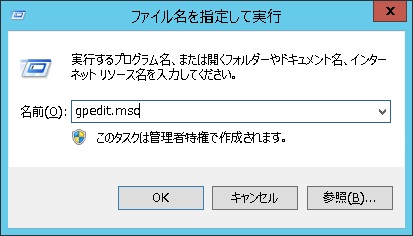
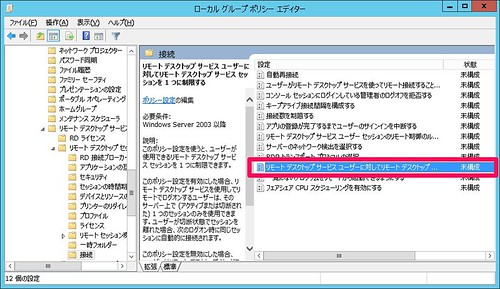
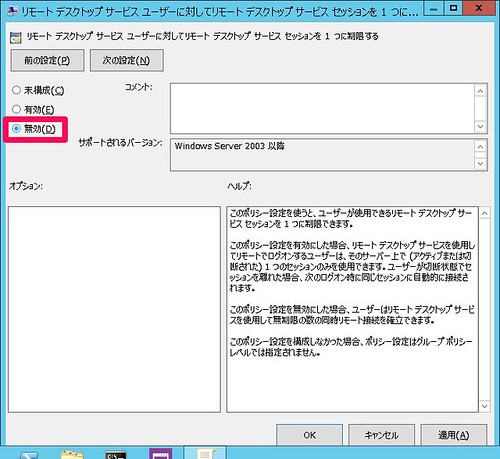

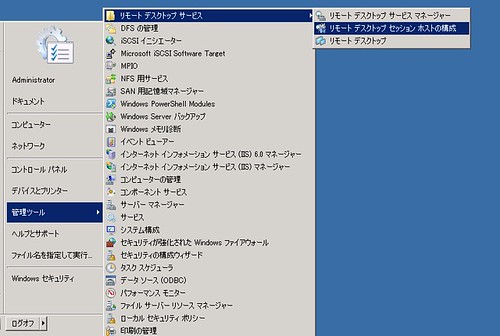

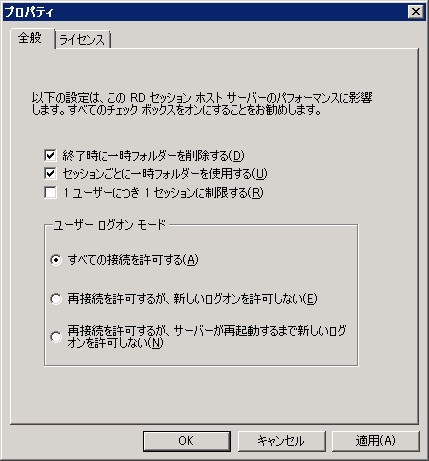










0 件のコメント:
コメントを投稿